Dikemas kini: Cara Mengatasi Kod Ralat Roblox 277 (09.23.25)
Permainan seperti Lego seperti Roblox dan Minecraft telah menjadi popular kerana mereka menawarkan pemain dengan banyak kebebasan kreatif. Roblox, khususnya, bukan sahaja membolehkan pemain meneroka ribuan dunia dalam talian, tetapi juga membolehkan mereka membuat dan menyesuaikan dunia mereka sendiri.
Roblox adalah permainan bata demi bata percuma dengan lebih daripada 64 juta pemain aktif setiap bulan. Ia adalah platform sosial terbesar di mana pemain boleh membuat, bermain, dan berinteraksi dengan pemain lain. Yang perlu anda lakukan ialah mendaftar akaun, membuat persona anda, dan menikmati permainan! 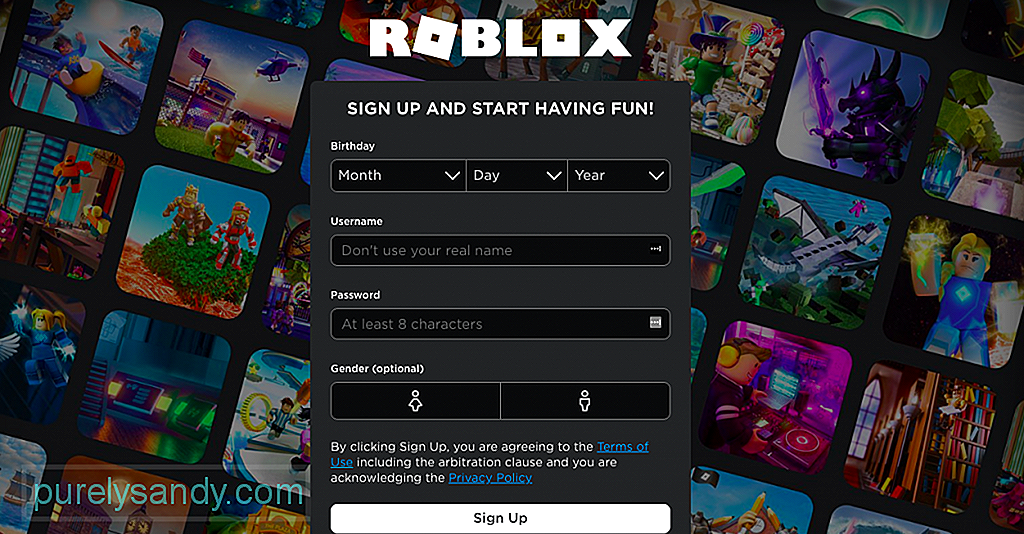
Roblox adalah permainan untuk kanak-kanak dari semua peringkat umur dan tersedia untuk Android, iOS, Windows, macOS, dan Xbox. Sebilangan pemain lebih gemar memainkannya di telefon bimbit kerana kelebihan mobiliti, sementara yang lain lebih suka skrin peranti Windows dan macOS yang lebih luas, yang membolehkan mereka melihat permainan secara terperinci.
Walau bagaimanapun, Roblox bukanlah permainan yang sempurna. Salah satu masalah Roblox yang paling biasa adalah kod ralat 277. Masalah ini berlaku secara rawak dan menjadi penyebab kekecewaan bagi sebilangan pemain.
Petua Pro: Imbas PC anda untuk masalah prestasi, fail sampah, aplikasi berbahaya, dan ancaman keselamatan
yang boleh menyebabkan masalah sistem atau prestasi perlahan.
Tawaran khas. Mengenai Outbyte, arahan nyahpasang, EULA, Dasar Privasi.
Apa itu Kod Ralat Roblox 277? 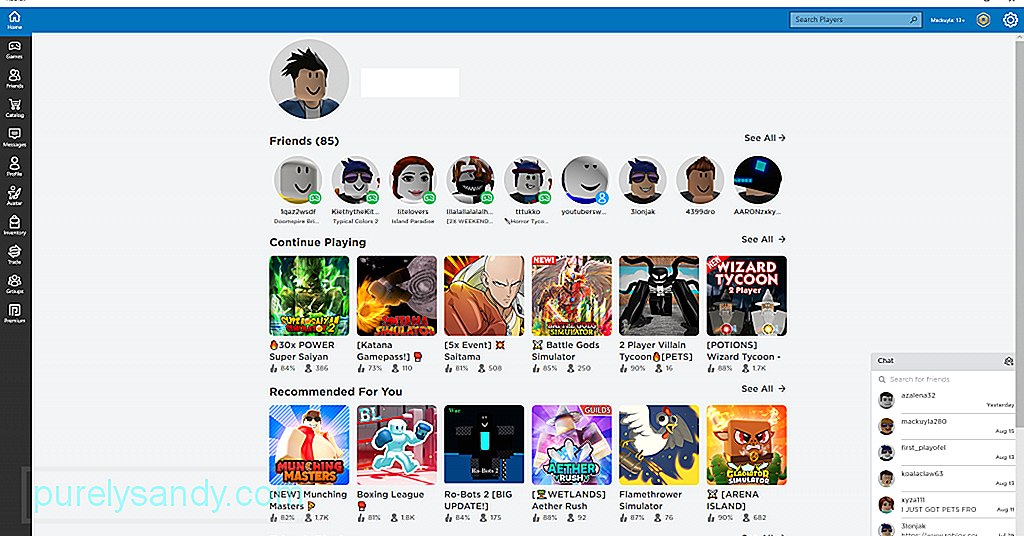 Kod ralat Roblox 277 telah menyebabkan pemain yang terjejas terganggu, terutamanya kerana pembangun belum mengeluarkan perbaikan rasmi. Kesalahan boleh berlaku pada peranti mudah alih dan konsol permainan, tetapi lebih biasa pada peranti Windows PC dan macOS.
Kod ralat Roblox 277 telah menyebabkan pemain yang terjejas terganggu, terutamanya kerana pembangun belum mengeluarkan perbaikan rasmi. Kesalahan boleh berlaku pada peranti mudah alih dan konsol permainan, tetapi lebih biasa pada peranti Windows PC dan macOS.
Kod ralat 277 boleh berlaku semasa anda cuba menyertai permainan atau di tengah-tengah permainan , dan biasanya disertakan dengan mesej ini:
Terputus
Hilang sambungan ke pelayan permainan, sila sambungkan semula (Kod Ralat: 277)
 Apabila anda mendapat pemberitahuan ini, anda boleh memilih untuk Meninggalkan atau Menyambungkan semula permainan. Namun, cuba menyambung semula adalah sia-sia kerana ia hanya membawa mesej yang sama berulang kali.
Apabila anda mendapat pemberitahuan ini, anda boleh memilih untuk Meninggalkan atau Menyambungkan semula permainan. Namun, cuba menyambung semula adalah sia-sia kerana ia hanya membawa mesej yang sama berulang kali.
Tidak jelas apakah punca sebenar masalah itu, tetapi beberapa pemain mengaitkannya dengan sambungan internet yang buruk, terutamanya Wi - Masalah rangkaian Fi. Beberapa pengguna juga percaya bahawa masalahnya dihubungkan dengan port yang digunakan oleh penghala untuk menyambung ke permainan.
Kesalahan juga dapat disebabkan oleh kegagalan pelayan di sisi Roblox, yang bermaksud pengguna dapat t melakukan apa sahaja kecuali cuba menyambung semula atau beralih ke pelayan lain. Roblox sudah mengetahui masalahnya dan pasukan sedang berusaha untuk menyelesaikannya, tetapi banyak pengguna masih mengalami kod ralat Roblox 277.
Yang pasti: sebab kod ralat Roblox 277 berlaku tidak sama untuk semua orang. Sambungan internet, fail sistem Windows yang rosak, jangkitan malware, dan fail pemasangan yang tidak lengkap semuanya boleh menyebabkan ralat Roblox 277. Inilah sebabnya mengapa kami menemui panduan penyelesaian masalah ini untuk membantu anda menyelesaikan masalah ini. Kami akan melihat penyebab umum masalah Roblox ini dan menyenaraikan langkah-langkah yang diperlukan untuk memperbaiki kod ralat Roblox.
Bagaimana Anda Memperbaiki Kod Ralat 277 pada Roblox?Sebelum melakukan penyelesaian masalah untuk mencuba dan perbaiki kod ralat Roblox di komputer anda, biasakan melakukan pemeriksaan asas komputer terlebih dahulu untuk memastikan tidak ada masalah lain yang dimainkan. Langkah-langkah pertolongan cemas dalam menyelesaikan masalah ini di PC anda termasuklah menghidupkan semula sistem anda, membersihkan fail sistem anda menggunakan aplikasi seperti Perbaikan PC Outbyte , dan memasukkan pengecas anda sekiranya prosesnya terlalu lama .
Anda juga perlu memastikan peranti anda memenuhi syarat kelajuan minimum perkakasan dan internet untuk Roblox. Untuk dapat memainkan Roblox dengan lancar, anda memerlukan:
- PC Windows yang menjalankan Windows 7, Windows 8 / 8.1, atau Windows 10. Sekiranya anda menggunakan Windows 8 / 8.1, anda memerlukan untuk melancarkan Roblox dalam Mod Desktop kerana Mod Metro saat ini tidak disokong.
- minimum DirectX 9 dan Shader Model 2.0
- CPU 1.6 GHz atau lebih baik, RAM 1GB, dan sekurang-kurangnya 20 MB ruang simpanan sistem
- Sambungan internet minimum 4-8 Mb / s atau lebih tinggi
Setelah melakukan langkah kecemasan ini dan memastikan anda memenuhi keperluan perkakasan dan internet minimum, anda kemudian boleh meneruskan pembaikan di bawah.
Penyelesaian # 1: Perbaiki Kod Ralat Roblox dengan Menjalankan dalam Mod Keserasian.Roblox biasanya berfungsi dengan baik dengan PC Windows 10, tetapi masalah keserasian kadang-kadang muncul dan mengganggu permainan anda. Sebilangan besar aplikasi seperti Roblox yang dibuat untuk versi Windows sebelumnya cenderung menghadapi masalah ketika berjalan pada sistem operasi baru. Untuk menyelesaikannya, anda perlu menjalankan aplikasi dalam mod keserasian.
Terdapat dua cara untuk menyelesaikan masalah keserasian pada Windows: mengubah tetapan mod keserasian atau menggunakan Penyelesai Masalah Kesesuaian Program yang sudah ada.
Ikuti langkah di bawah untuk mengedit tetapan tab keserasian Roblox:
Jalankan Roblox menggunakan tetapan ini untuk melihat apakah ia menyelesaikan masalah. Sekiranya tidak, anda boleh mencuba menjalankan Penyelesai Masalah Keserasian Program dengan menggunakan arahan di bawah:
Klik Mula dan cari program yang dijalankan.
Ikuti panduan penyelesaian masalah, kemudian klik butang Uji program untuk melihat apakah masalahnya telah diselesaikan.
Penyelesaian # 2: Hapus Log Roblox.Roblox menyimpan data sementara seperti sejarah permainan, tetapan, dan fail log lain yang dapat memakan banyak ruang di komputer anda. Fail ini juga boleh menyebabkan gangguan atau masalah semasa anda menjalankan aplikasi, seperti kod ralat Roblox 277, jadi anda harus membersihkan fail sementara ini secara berkala untuk mengelakkan masalah seperti ini.
Untuk menghapus log fail, ikuti langkah-langkah yang disenaraikan di bawah:
Cuba jalankan aplikasi sekali lagi untuk memeriksa apakah penyelesaian ini telah memperbaiki ralat Roblox 277. Perhatikan bahawa dengan menghapus log permainan juga akan menghapus semua permainan yang anda simpan dan tetapan sebelumnya, jadi anda harus mulakan sekali lagi.
Penyelesaian # 3: Beralih ke Rangkaian Lain.  Jika anda mendapat kod kesalahan 277 ketika bermain Roblox, ini mungkin berkaitan dengan port yang digunakan penghala anda. Beberapa pengguna melaporkan mengalami gangguan ketika tersambung ke rangkaian tertentu, seperti Wi-Fi rumah mereka, tetapi hilang ketika mereka beralih ke rangkaian yang lain. Kesalahan sambungan adalah salah satu penyebab gangguan yang paling biasa. Sekiranya anda menggunakan rangkaian rumah atau pejabat anda untuk bermain, cuba beralih ke data mudah alih untuk melihat apakah ia berfungsi. Jika ya, anda mungkin perlu mengkonfigurasi semula port pada penghala anda, yang akan dibincangkan di bawah.
Jika anda mendapat kod kesalahan 277 ketika bermain Roblox, ini mungkin berkaitan dengan port yang digunakan penghala anda. Beberapa pengguna melaporkan mengalami gangguan ketika tersambung ke rangkaian tertentu, seperti Wi-Fi rumah mereka, tetapi hilang ketika mereka beralih ke rangkaian yang lain. Kesalahan sambungan adalah salah satu penyebab gangguan yang paling biasa. Sekiranya anda menggunakan rangkaian rumah atau pejabat anda untuk bermain, cuba beralih ke data mudah alih untuk melihat apakah ia berfungsi. Jika ya, anda mungkin perlu mengkonfigurasi semula port pada penghala anda, yang akan dibincangkan di bawah.
Sebelum 2018, julat port UDP lalai untuk Roblox adalah 1025-5000. Selepas kemas kini 2018, julat lalai menjadi 49152 - 65535. Untuk menukar port yang dibuka pada penghala anda, ikuti langkah-langkah di bawah:
- Aplikasi
- Permainan
- Pelayan Maya
- Firewall
- Penyediaan Terlindung
- Tetapan Lanjutan
- Nama / Penerangan - Taipkan Roblox.
- Jenis / Jenis Perkhidmatan - Masukkan UDP.
- Masuk / Mula - Masukkan 49152.
- Peribadi / Tamat - Ketik 65535.
Klik butang Simpan atau Terapkan untuk menyimpan tetapan anda, kemudian mulakan semula penghala anda agar perubahan berlaku. Putuskan sambungan komputer anda dari penghala anda, kemudian sambungkan semula untuk melihat apakah kod ralat Roblox 277 masih ada.
Penyelesaian # 5: Kemas kini Penyemak Imbas Anda. 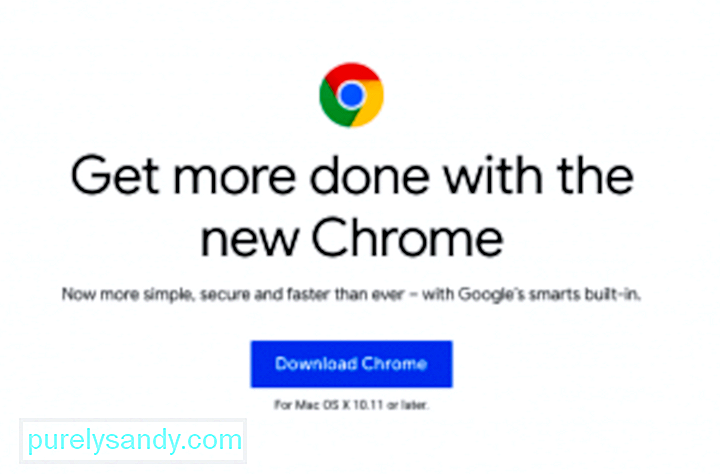 Sekiranya anda tidak menggunakan versi penyemak imbas yang paling terkini, ada kemungkinan anda menghadapi masalah seperti kod ralat Roblox 277. Sekiranya anda bermain Roblox Studio, anda perlu mempunyai Internet Explorer versi terbaru agar permainan dapat berjalan dengan sempurna. Anda juga perlu memastikan bahawa tetapan keselamatan penyemak imbas anda membenarkan Roblox. Sekiranya tetapan keselamatan anda terlalu tinggi, masalah seperti ini mungkin berlaku.
Sekiranya anda tidak menggunakan versi penyemak imbas yang paling terkini, ada kemungkinan anda menghadapi masalah seperti kod ralat Roblox 277. Sekiranya anda bermain Roblox Studio, anda perlu mempunyai Internet Explorer versi terbaru agar permainan dapat berjalan dengan sempurna. Anda juga perlu memastikan bahawa tetapan keselamatan penyemak imbas anda membenarkan Roblox. Sekiranya tetapan keselamatan anda terlalu tinggi, masalah seperti ini mungkin berlaku.
Semasa anda menggunakannya, nonaktifkan penyekat iklan atau pelanjutan penyemak imbas yang mungkin anda pasang pada penyemak imbas anda. Alat tambah ini dapat mencegah Roblox memuat sepenuhnya dan menyebabkan masalah.
Sekiranya anda telah mengemas kini penyemak imbas anda dan anda masih mengalami ralat Roblox 277, cuba mainkan permainan menggunakan penyemak imbas lain. Roblox serasi dengan kebanyakan penyemak imbas web utama, seperti Google Chrome, Microsoft Edge, Mozilla Firefox, Internet Explorer, dan Safari.
Penyelesaian # 6: Tetapkan semula Pilihan Internet Menggunakan Internet Explorer.Sekiranya penyelesaian di atas tidak t berfungsi, menetapkan semula Pilihan Internet di bawah Internet Explorer dapat membantu menyelesaikan ralat Roblox 277. Untuk menetapkan semula Pilihan Internet anda, anda perlu menjalankan Internet Explorer. Namun, anda tidak perlu risau kerana kaedah ini akan menetapkan semula konfigurasi internet untuk semua penyemak imbas anda, termasuk Firefox dan Chrome.
Untuk melakukan ini:
Sekiranya anda ' menggunakan semula peranti mudah alih untuk bermain permainan dan menemui kod ralat 277 Roblox, berikut adalah penyelesaian cepat yang berfungsi:
Sekiranya melakukan semua langkah di atas tidak memberikan hasil yang positif dan anda masih mendapat kod ralat ini, pilihan terakhir anda adalah mengeluarkan Roblox dari komputer anda dan memasang semula versi yang bersih. Ini juga akan membantu jika anda mendapat kod ralat 277 kerana proses pemasangan yang gagal atau tidak lengkap. Memasang semula akan menimpa atau mengganti fail yang rosak atau rosak yang menyebabkan masalahnya.
Untuk memasang semula Roblox, ikuti langkah-langkah di bawah:
Sekiranya anda mencari alat utiliti all-in-one untuk memperbaiki gangguan, maka anda menunggu sia-sia kerana tidak ada perkara seperti itu. Walaupun ada panduan dalam talian yang mendakwa bahawa Roblox Utility Tool dapat memperbaiki kod ralat 277 pada Roblox, jangan terperangkap. Apabila anda mengklik pautan, anda akan dihantar ke halaman dengan arahan untuk memuat turun alat tersebut. Alat utiliti sepertinya dikembangkan atau dimuat naik oleh pengguna bernama Preacherism, yang sama sekali bukan pengembang yang sah.
Menurut keterangan, alat ini termasuk pembilang framerate, ping counter, waktu operasi pelayan, dan lebih banyak lagi, tetapi ia bahkan tidak menunjukkan bahawa aplikasi itu direka untuk Roblox. Ini boleh menjadi alat permainan generik yang dapat digunakan untuk permainan lain juga. Pada penulisan ini, butang untuk memuat turun alat telah dikaburkan atau dinyahaktifkan, yang bermaksud bahawa alat tersebut tidak lagi tersedia.
Setelah membaca komen yang telah dilampirkan oleh pengguna, kebanyakan mereka mendakwa mereka dibawa ke halaman ketika mereka mengklik artikel mengenai cara memperbaiki kod ralat 277 di Roblox. Walau bagaimanapun, aplikasi yang dimuat turun dari halaman itu sama sekali tidak memperbaiki kod ralat Roblox.
Oleh itu, jika anda mencari cara untuk menyelesaikan masalah Roblox ini, anda cukup mengikuti langkah-langkah yang dinyatakan di atas.
Kesalahan Roblox BerkaitanKod ralat Roblox 277 berkongsi gejala dan ciri yang serupa dengan masalah Roblox yang lain. Ada kemungkinan mereka juga berkongsi pencetus yang sama. Berikut adalah beberapa gangguan Roblox lain yang serupa dengan ralat ini 277.
- Kesalahan Roblox 227
- Kesalahan Roblox 272
- Kesalahan Roblox 264
Kesalahan Roblox ini biasanya disertakan dengan mesej berikut:
Hilang sambungan ke pelayan permainan, sila sambungkan semula (ErrorCode: 227)
Kesalahan Roblox 227 dikaitkan terutamanya dengan masalah sambungan internet atau Wi-Fi yang lemah. Sekiranya anda menghadapi masalah ini, anda dapat menerapkan langkah penyelesaian masalah di atas, terutama penyelesaian 3, 4, dan 6.
Bagaimana cara saya memperbaiki Ralat 272 pada Roblox?Masalah lain yang serupa dengan ralat 277 adalah ralat 272 Mesej biasanya berbunyi:
"Terputus kerana Ketidakcocokan Kunci Keselamatan (ErrorCode: 272)
" Sambungan terputus kerana ralat. (ErrorCode: 272) ”
Ketika kotak dialog ini muncul, pengguna terputus dari permainan, kebanyakan disebabkan oleh penggunaan eksploitasi selama permainan. Sekiranya pelayan mengesan sebarang jejak atau sejarah penipuan atau eksploitasi semasa permainan Roblox, pengguna akan diusir dan tidak akan dapat menyertai permainan ini kecuali masalah ini diselesaikan.
Melumpuhkan atau menyahpasang perisian cheat adalah kaedah terbaik untuk menangani masalah ini. Tetapi jika tidak ada mesin cheat yang digunakan, anda boleh mencuba menetapkan semula sambungan internet atau tetapan internet anda untuk membersihkan fail cache pengguna lama.
Bagaimana anda membetulkan ralat 264 pada Roblox?Masalah ini berlaku apabila akaun Roblox anda digunakan untuk melancarkan permainan dari peranti lain. Pengguna biasanya mendapat pesan berikut:
"Sambungkan kembali jika anda lebih suka menggunakan peranti ini. (ErrorCode: 264)"
"Anda sudah bermain permainan. Silakan matikan permainan lain dan cuba lagi (ErrorCode: 264) ”
Ini bermaksud bahawa pengguna sudah berada dalam permainan Roblox pada peranti lain ketika akaun itu log masuk pada peranti lain dan cuba bergabung dengan yang lain permainan. Ini mungkin menunjukkan pengguna yang tidak dikenali atau tidak diinginkan mengakses akaun anda.
Log keluar dari peranti anda yang lain dan menukar kata laluan anda semestinya boleh dilakukan. Sekiranya masalah berlanjutan, beralih ke sambungan yang lain dan tetapkan semula penghala anda untuk memperbaiki kod ralat Roblox
Pemikiran Akhir 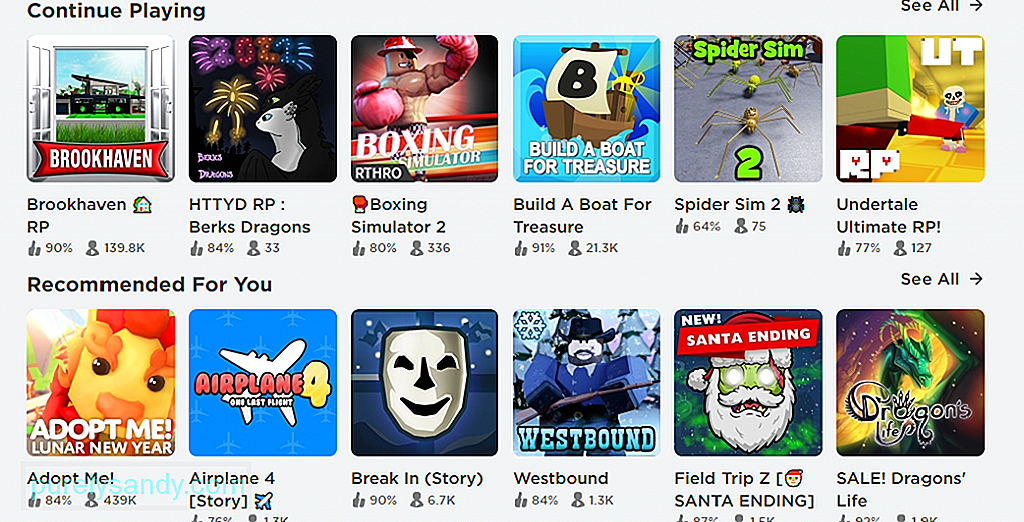 Roblox adalah permainan kreatif yang popular yang tidak intensif grafik atau hogging, dan biasanya berfungsi dengan baik dengan kebanyakan komputer Windows 10. Sekiranya anda menggunakan kod ralat Roblox 277, ia mungkin ada kaitan dengan keserasian, penghala anda, atau fail sementara yang menyumbat sistem anda. Apa pun alasannya, cuba perbaiki di atas terlebih dahulu untuk melihat apakah mereka dapat menyelesaikan punca masalah sebelum memutuskan untuk menyahpasang aplikasinya.
Roblox adalah permainan kreatif yang popular yang tidak intensif grafik atau hogging, dan biasanya berfungsi dengan baik dengan kebanyakan komputer Windows 10. Sekiranya anda menggunakan kod ralat Roblox 277, ia mungkin ada kaitan dengan keserasian, penghala anda, atau fail sementara yang menyumbat sistem anda. Apa pun alasannya, cuba perbaiki di atas terlebih dahulu untuk melihat apakah mereka dapat menyelesaikan punca masalah sebelum memutuskan untuk menyahpasang aplikasinya.
Video YouTube.: Dikemas kini: Cara Mengatasi Kod Ralat Roblox 277
09, 2025

